电脑摄像头设置在哪里 电脑摄像头怎么设置
很多小伙伴想要使用电脑的摄像头功能来和自己的好朋友视频聊天时,却不知道电脑摄像头设置在哪里,很是苦恼,于是来询问小编,万能的小编自然能够轻松的找到电脑摄像头设置的位置,现在就来和大家分享一下,大家赶紧来系统城看看吧。

电脑摄像头设置在哪里?
方法一、
1.首先按下“Win+I”键,打开系统设置,接着滑到底部选择“隐私”选项;
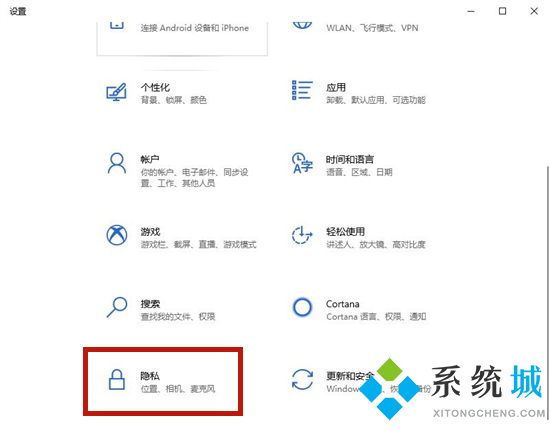
2.接着在左侧找到“相机”功能,在这里就可以对摄像头进行设置了。
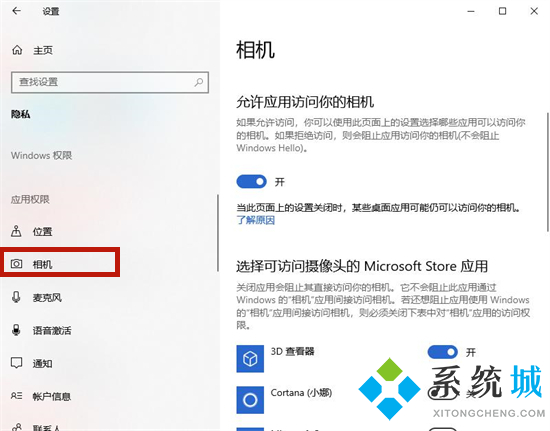
方法二、
1.我们使用系统自带的搜索功能,搜索“相机”并打开;
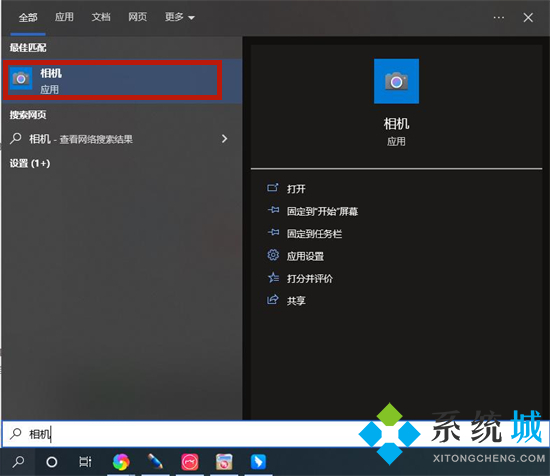
2.接着我们电脑左上角的“设置”按钮;
3.在这里我们就可以设置摄像头了。
以上就是小编为大家带来的电脑摄像头设置的方法了,希望能帮助到大家。
我告诉你msdn版权声明:以上内容作者已申请原创保护,未经允许不得转载,侵权必究!授权事宜、对本内容有异议或投诉,敬请联系网站管理员,我们将尽快回复您,谢谢合作!










